皆様こんにちわ。ネットワールドストレージ担当小野と武田です。
PowerStore第3弾となる今回は前回の投稿でちょっとだけ紹介した、Migrationとバージョンアップについて簡単に紹介していきたいと思います。
まず最初に今回の目玉機能と思っているMigrationからとなります。
主にPowerStoreに対してMigrationできる筐体は・・・・
・VNX2(05.33.009.3.544以降)
・Unity(5.0.0.1.3.060以降)
・SC series(07.04.02.34以降)
・PS series(10.0.3以降)
となっています。
Windows、Linux、ESXiと3種類の移行方法がありますが、それぞれサポートされているものが異なります。
今回はLinuxのみサポートされているUnityからのデータ移行をやってみたので、その紹介となります。
※事前にLinuxマシンにAgentを導入する必要があります
まず最初に移行元となるストレージを追加します。

次に移行対象となるVolumeを選びます。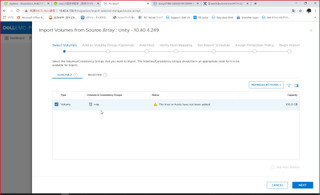
Volume選択が完了したら、Agentを導入しているホストを選択します
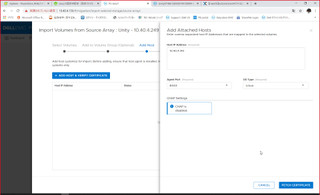
全ての設定が完了したら、データ移行開始となります。
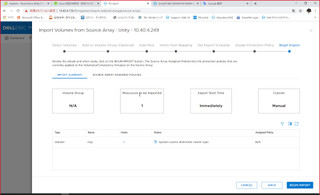
データコピー中はステータスが「In Progress」となりますが、いったん完了すると「Ready For Cutover」となります。
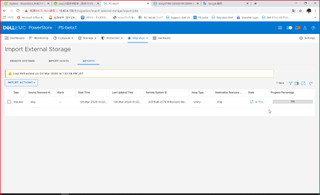
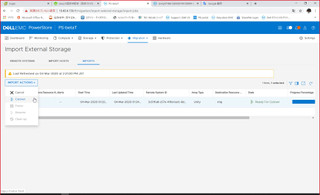
Cutoverが完了すると「Import Completed」となり、移行元ストレージ側はホストからLUNがアンマウントされ、PowerStore側のみにマウントされた状態となります。
これでホスト側は意識することなくストレージを変えることが出来ます!!
続いてはバージョンアップの説明をいたします。
バージョンアップ作業は、今後ユーザー様でご実施頂くことを想定しているとのことですので、簡単に流れをご紹介出来ればと思います。
なお、Xモデル/Tモデルいずれも操作はほとんど変わらないので、Xモデルでの操作と致します。
まず初めに機器へGUIログイン後に"Setting"タブから"Upgrade"を選択致します。
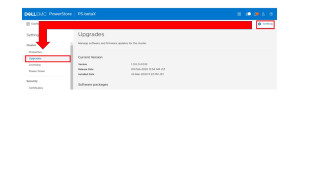 こちらの画面からは現在のバージョン情報の確認が可能で<1.0.0.0.4.032>であることがわかります。"UPLOAD PACKAGE"を選択するとサポートサイトからダウンロードした新しいバージョンのイメージファイルをローカルからアップロードすることが出来ます。
こちらの画面からは現在のバージョン情報の確認が可能で<1.0.0.0.4.032>であることがわかります。"UPLOAD PACKAGE"を選択するとサポートサイトからダウンロードした新しいバージョンのイメージファイルをローカルからアップロードすることが出来ます。
アップロードが済んだら、対象のファイルにチェックを入れて"HEALTH CHECK"を実行します。
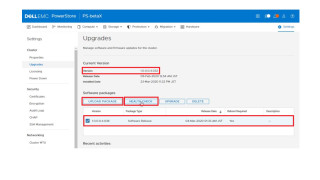 画面下部の"Recent activities"からヘルスチェックの実行結果が確認できます。
画面下部の"Recent activities"からヘルスチェックの実行結果が確認できます。
"Completed"ステータスが確認出来ましたのでそのまま"UPGRADE"を実行します。
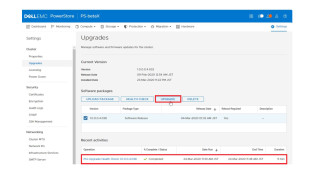 実行中はバックグラウンドでジョブが動き始めます。ローリングアップグレードとなっており片側ノードずつ落ちていくため、サービスの全断は発生しない仕組みとなっております。
実行中はバックグラウンドでジョブが動き始めます。ローリングアップグレードとなっており片側ノードずつ落ちていくため、サービスの全断は発生しない仕組みとなっております。
"Recent activities"のOperation名の箇所をクリックすれば、アップグレードジョブの進行状況が確認できます。
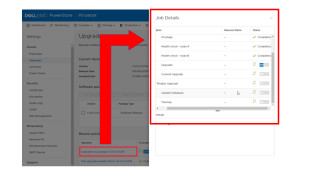 本環境における検証ではおよそ36分ほどで完了しました。
本環境における検証ではおよそ36分ほどで完了しました。
アップグレード後のバージョンを確認すると、<1.0.0.0.4.038>になっているのがわかるかと思います。

以上で、バージョンアップは完了となります。
GUIでのオペレーションのみとなるため非常に簡単で特につまることなく実行出来ました。
最後まで読んでいただきありがとうございました。
3回にわたり新製品PowerStoreのご紹介をさせて頂きましたが、一旦はこれで最後と致します。
また、新たなアップデート情報など出てきましたら、随時ご案内させて頂きたいと思います。
Networld Techのブログ一覧はこちら!